Mục lục cho các bài viết, cuốn sách là phần quen thuộc và cần thiết trong văn bản hành chính, sản phẩm sách, báo in. Mục lục giúp chúng ta dễ dàng tìm kiếm thông tin trọng tâm cần tìm kiếm. Vậy cách làm mục lục trong Word 2010 như thế nào? Bì viết này Worklap sẽ cùng bạn tìm hiểu chi tiết.
Khi bạn sử dụng Word 2010 thường xuyên để tạo và định dạng các văn bản, nhưng bạn chưa biết cách tạo mục lục như thế nào nhanh chóng, hiệu quả. Để người dùng tiết kiệm thời gian soạn thảo văn bản, giúp hình thức trình bày đẹp hơn thì bạn hãy tham khảo ngay cách làm mục lục trong Word 2010 chi tiết dưới đây.
Tại sao nên tạo mục lục cho bài viết, tiểu luận?
Thật kinh khủng nếu một bài luận văn, thuyết trình, tiểu luận hay đồ án dài đến hàng trăm trang mà không có mục lục (tức là phần để tóm tắt nội dung). Người đọc, giáo viên hay những người muốn tìm hiểu bài viết sẽ bị lạc vào mê cung, rất có thể họ chán nản và không muốn tìm hiểu thêm nữa.
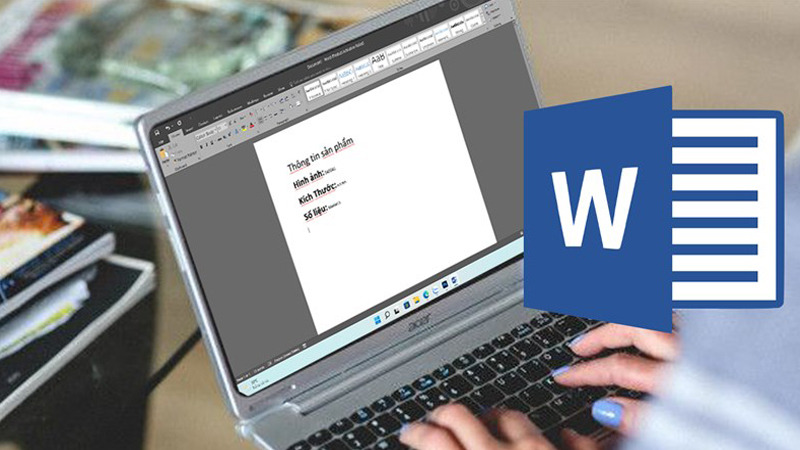
Làm mục lục cho bài viết, tiểu luận mang lại nhiều lợi ích
Bạn đã viết bài có nội dung hay, hấp dẫn thì cũng cần có mục lục rõ ràng, đầy đủ để giúp người đọc dễ dàng điều hướng và hiểu được nội dung của bạn. Mục lục trong Word đem lại nhiều lợi ích, cụ thể là:
- Làm nổi bật nội dung chính của tài liệu và hỗ trợ định hướng thông tin rõ ràng hơn. Chỉ cần nhìn vào mục lục, người đọc đã có thể hiểu nội dung khái quát trong tài liệu.
- Giúp người đọc dễ dàng hơn trong việc tìm kiếm thông tin, nhất là với những tài liệu có nội dung dài. Thay vì tìm từng trang một, bạn có thể nhìn vào mục lục để truy cập trực tiếp đến phần cần tìm.
- Tạo mục lục đem đến sự chỉn chu, thống nhất và chuyên nghiệp cho tài liệu, đặc biệt là với các đề tài nghiên cứu chuyên sâu.
Với những ưu điểm nổi bật này, việc tìm hiểu cách làm mục lục trong Word 2010 là một kỹ năng rất cần thiết. Hãy theo dõi những nội dung tiếp theo mà Worklap chia sẻ để thực hiện một cách nhanh chóng nhất.
Hướng dẫn cách làm mục lục trong Word 2010 chi tiết
Để thực hiện cách tạo mục lục trong Word 2010, chúng ta có thể thực hiện bằng 2 cách là làm thủ công và làm mục lục tự động trong Word 2010.
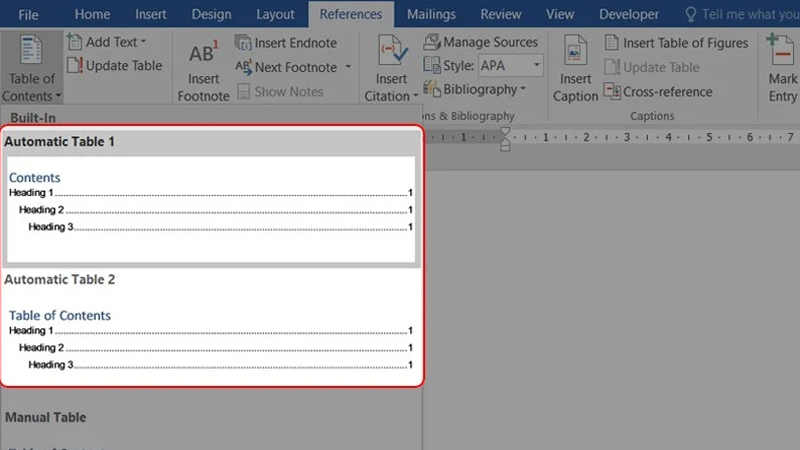
Mục lục giúp bài viết logic, dễ hiểu
Đánh dấu tất cả các mục có trong mục lục
Trước khi tiến hành cách tạo mục lục trong word 2010, bạn cần soạn thảo đầy đủ nội dung cần trình bày. Sau khi các trang đều có đầy đủ nội dung, hãy tiến hành chỉ định các chương lớn, tiêu đề và mục con trong văn bản để Word dễ dàng nhận ra nội dung quan trọng và đưa lên làm mục lục. Dưới đây là các bước thực hiện chi tiết.
Xác định chương lớn (Level 1)
Bước 1: Di chuyển con chuột đến những chương lớn cần tạo mục lục và bôi đen đoạn văn bản đó.
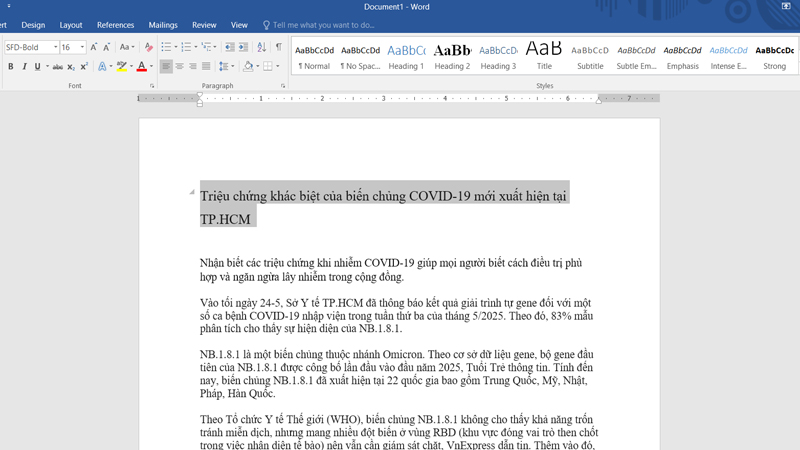
Bôi đen đoạn văn bản cần làm mục lục
Bước 2: Nhấn chọn vào mục thẻ References – tiếp đến bấm vào mục Add Text.
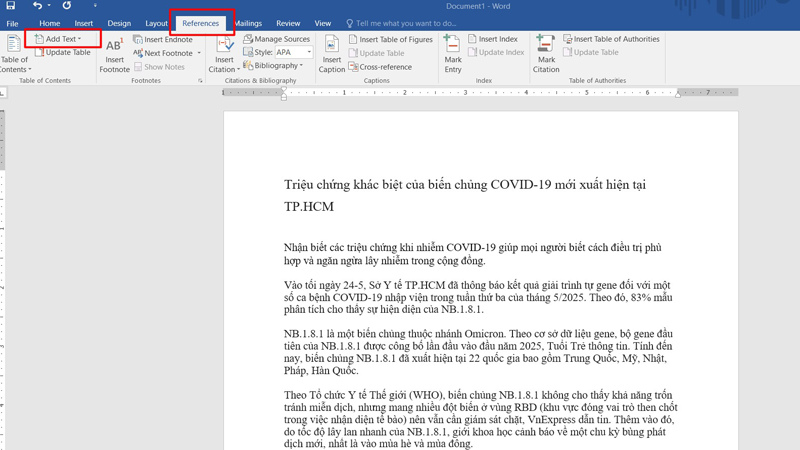
Chọn mục Add Text
Bước 3: Chọn Level 1 cho các chương lớn của văn bản.
Với phần I là “Tại sao nên tạo mục lục cho bài viết, tiểu luận?”, thì bạn chỉ cần chọn “Tại sao nên tạo mục lục cho bài viết, tiểu luận?” là Level 1.
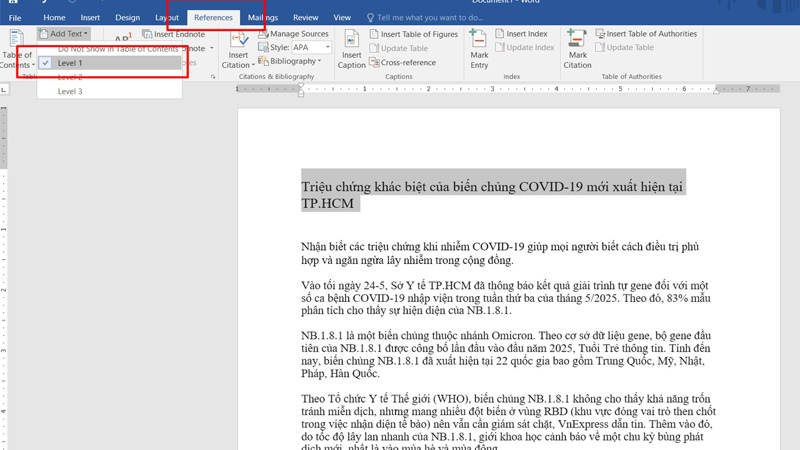
Chọn Level 1 cho các chương lớn của văn bản
Xác định tiêu đề chính (Level 2)
Bước 1: Tiếp theo, bạn cũng di chuyển chuột đến những phần tiêu đề chính của chương và bôi đen phần văn bản đó.
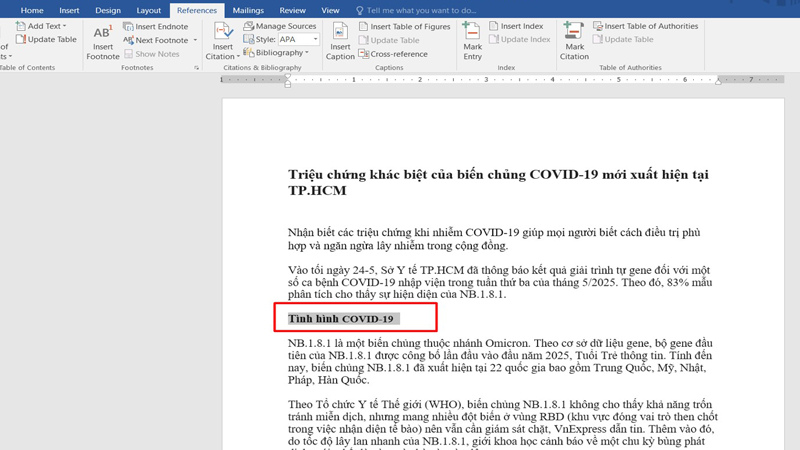
Bôi đen đoạn văn bản cần làm tiêu đề và bôi đen
Bước 2: Tương tự như trên, bấm chọn thẻ References – sau đó chọn mục Add Text.
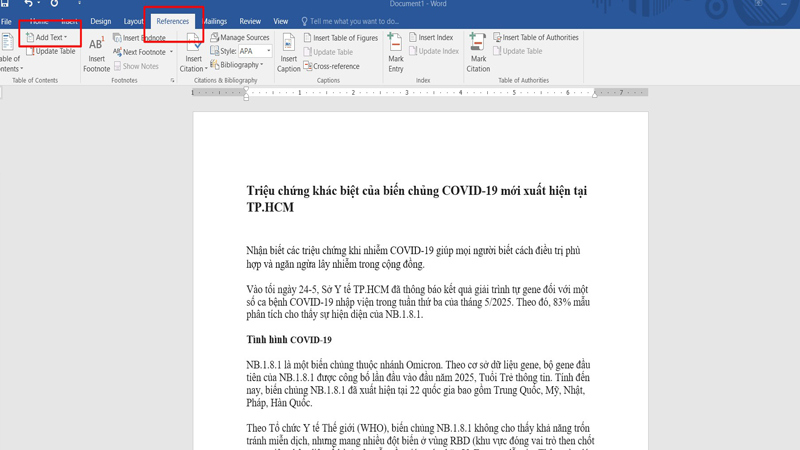
Bấm chọn thẻ References – sau đó chọn mục Add Text
Bước 3: Ở phần tiêu đề chính của chương, ban chọn Level 2 cho chúng.
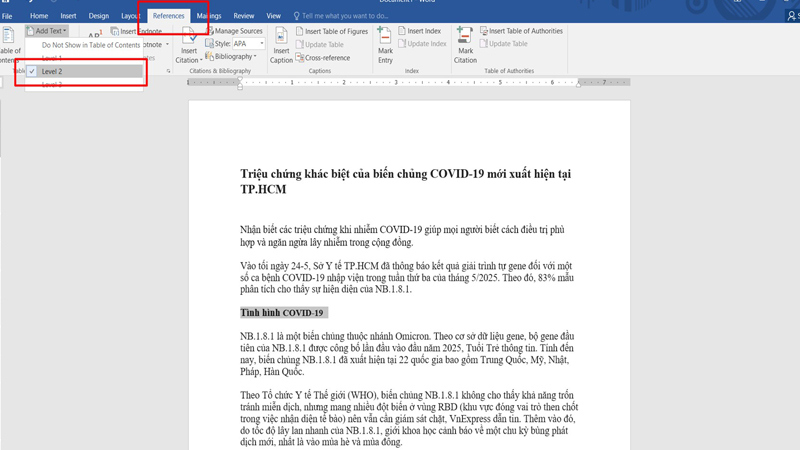
Chọn Level 2
Xác định mục con (level 3)
Tương tự như cách xác định Level 1 và Level 2, bạn cũng thực hiện theo đúng hướng dẫn trên và chọn Level 3 cho các mục con.
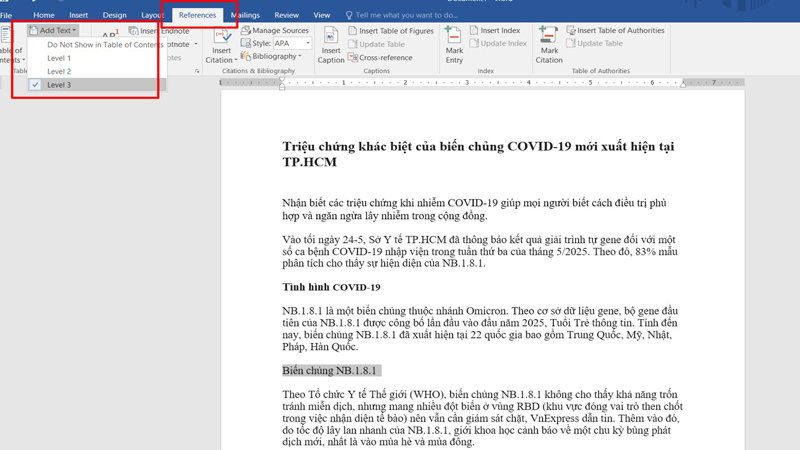
Chọn level 3 cho mục con
Bên cạnh đó, để chỉ định các nội dung cần xuất hiện bên trong mục lục, bạn cũng có thể vào Tab Home và sử dụng Heading Styles có sẵn trong đó để gán level cho các tiêu đề tương ứng.
Word sẽ quét qua tài liệu để tìm bất kỳ đoạn văn bản nào được chỉ định là Level 1, 2, 3 và sử dụng các nội dung này để tạo danh sách mục lục.
Hướng dẫn cách làm mục lục trong Word chi tiết nhất
Sau khi hoàn tất việc gán các cấp level cho các chương, các mục chính và mục con, bước tiếp theo đó là cần làm là thực hiện cách tạo mục lục tự đông trong Word 2010 cho tài liệu:
Bước 1: Đầu tiên, bạn hãy xác định về vị trí đặt mục lục trong tài liệu và di chuyển con trỏ chuột đến vị trí đó. Thông thường, phần mục lục sẽ được đặt ở vị trí trang đầu hoặc trang cuối cùng của tài liệu.
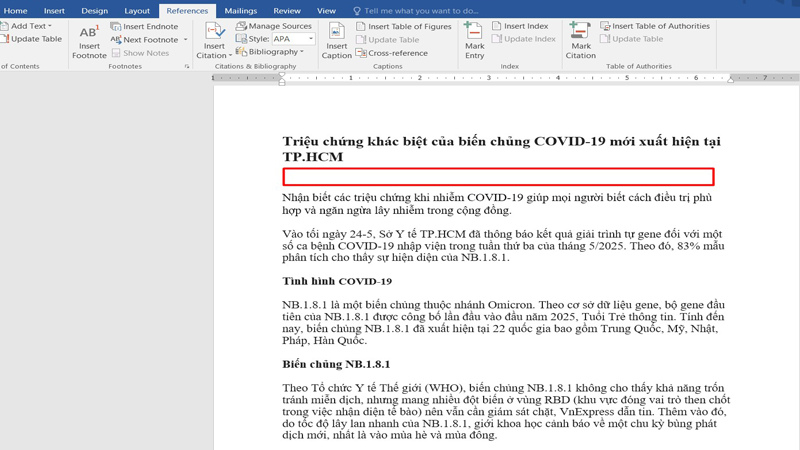
Di chuyển chuột tới vị trí cần đặt mục lục
Bước 2: Tại vị trí mà bạn muốn đặt mục lục, bấm chọn thẻ References.

Bấm chọn thẻ References
Bước 3: Tiếp theo trên thanh Command, bạn nhấn chọn Table of Contents. Lúc này trên màn hình có một hộp thoại mới xuất hiện. Ở bước này, người dùng sẽ có 2 lựa chọn là:
- Sử dụng mẫu mục lục có sẵn (Automatic Table) bằng cách bấm hcojn vào Automatic Table 1 hoặc Automatic Table 2.
- Tùy chỉnh mục lục theo ý muốn một cách thủ công bằng cách chọn vào mục Manual Table. Những nếu đây là lần đầu tiên bạn tiến hành tạo mục lục, thì bạn nên chọn các định dạng mục lục tự động mà Microsoft Word đề xuất.
Bên cạnh đó, người dùng có thể sử dụng tính năng Custom Table of Contents… để tùy chỉnh các định dạng của mục lục theo nhu cầu riêng. Ở mục này, có 2 yếu tố mà bạn cần quan tâm là:
Tab Leader: Tại đây, bạn cài đặt định dạng tab cho mục lục như none, dấu gạch ngang, dấu chấm hoặc dấu gạch dưới liền.
Format: Tại mục này, bạn chọn các mẫu mục lục mà mình thích.

Chọn Table of Contents
Tư vấn cách chỉnh sửa mục lục trong Word 2010 khi có thay đổi
Sau khi thực hiện xong cách tạo mục lục tự động trong Word 2010, người dùng có thể thoải mái cập nhật lại khi có nhu cầu chỉnh sửa các nội dung bên trong tài liệu.
Bước 1: Để cập nhật lại mục lục lại để khớp với nội dung đã được chỉnh sửa, hãy bấm chuột trái vào mục lục, sau đó chọn Update Table.
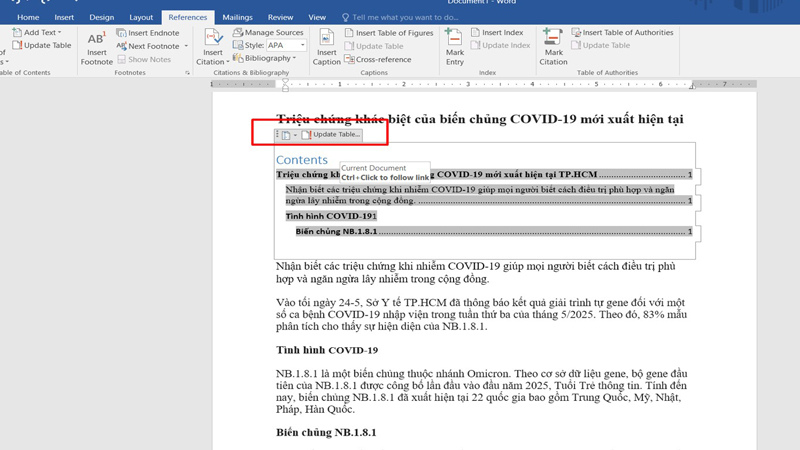
Chọn Update Table
Hoặc bạn có thể tiến hành bằng cách chọn thẻ References, sau đó trên thanh Command thì bấm vào mục chọn Update Table.
Bước 2: Khi hộp thoại Update Table of Contents xuất hiện trên màn hình bạn hãy chọn 1 trong 2 tùy chọn:
Update page number only nếu bạn chỉ có nhu cầu cập nhật lại số trang tương ứng với tiêu đề.
Update entire table nếu bạn muốn cập nhật lại toàn bộ mục lục (chèn thêm hoặc loại bỏ tiêu đề, thay đổi level, thay đổi số trang...).
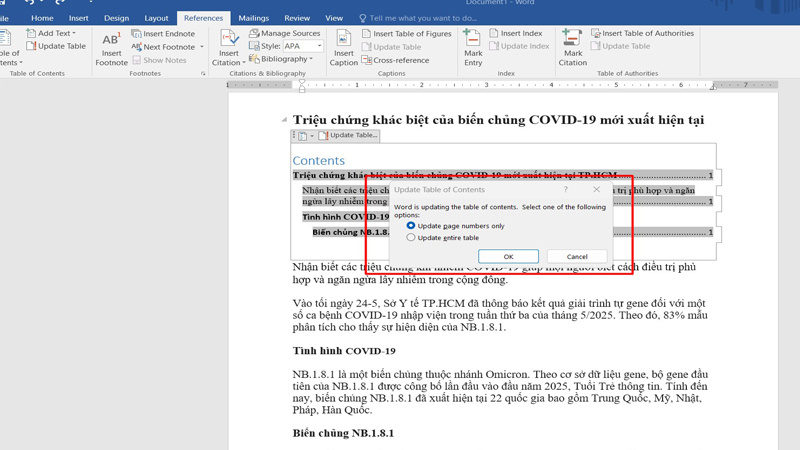
Chọn 1 trong 2 lựa chọn
Trên đây, Worklap đã hướng dẫn đến bạn đọc chi tiết cách tạo mục lục tự động trong Word 2010. Đây là một tính năng hữu ích cho các bạn trong soạn thảo văn bản, vì thế đừng quên lưu lại nội dung này nhé. Chúc các bạn thành công.


















